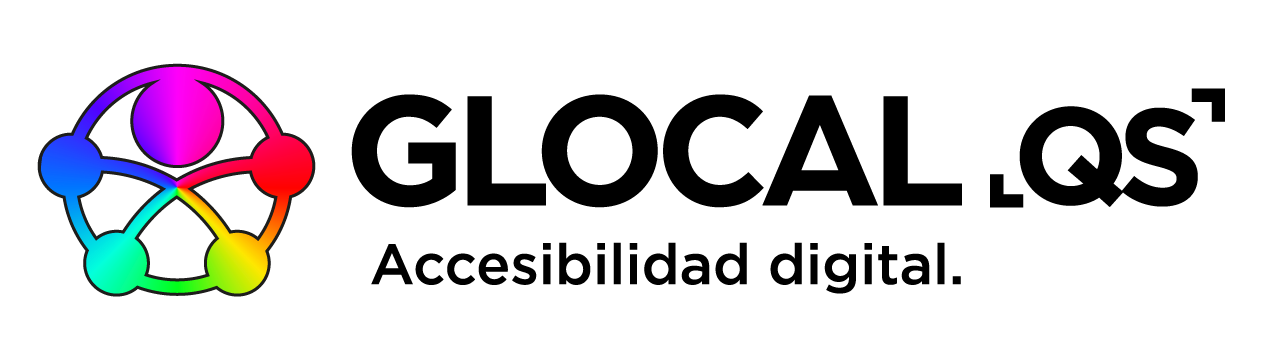Redes Sociales acccesibles. Texto alternativo.
¿Qué es el texto alternativo o alt text?
Este texto sirve para que los lectores de pantalla puedan leer al usuario una descripción equivalente de lo que se ve en la imagen.
¿Cuales son las recomendaciones para escribir el texto alternativo?
Para la redacción del texto alternativo se recomienda escribir una descripción concisa del contenido de la imagen, pero teniendo en cuenta lo que quieres transmitir con dicha imagen.
¿Cómo se añade el texto alternativo a las imágenes en las Redes Sociales?
Puedes añadir el texto alternativo a las imágenes de tus Redes Sociales cuando subes la imagen o también cuando la editas.
Normalmente todas tienen un botón indicativo de alt text en donde puedes añadir la descripción del texto alternativo.
Twitter:
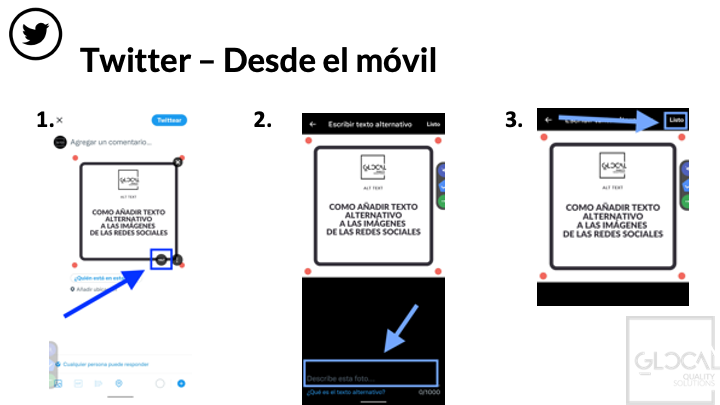
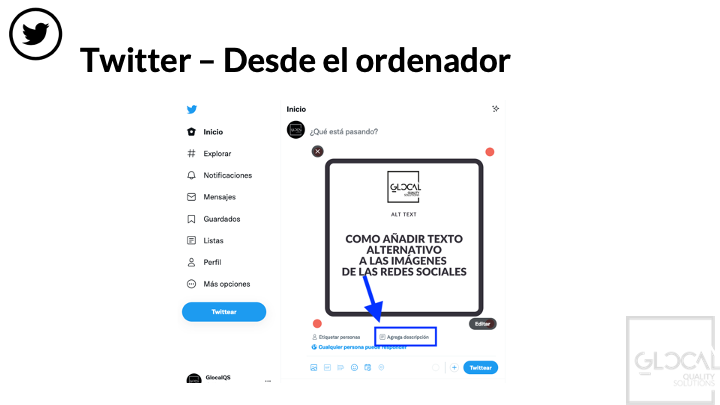
Instagram:
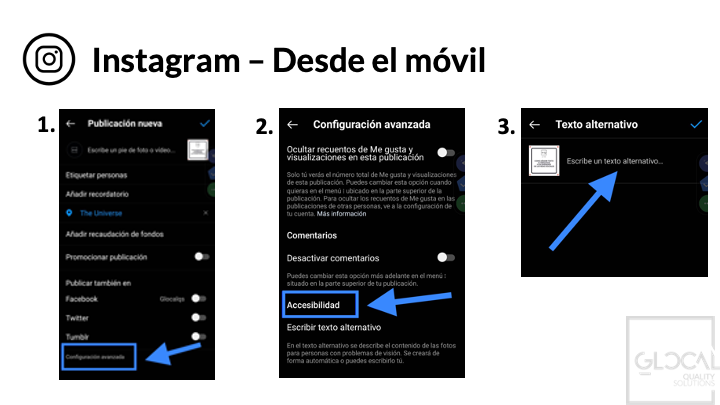
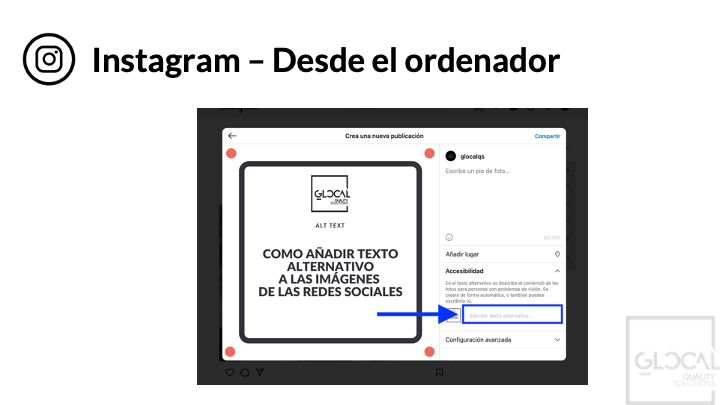
Facebook:
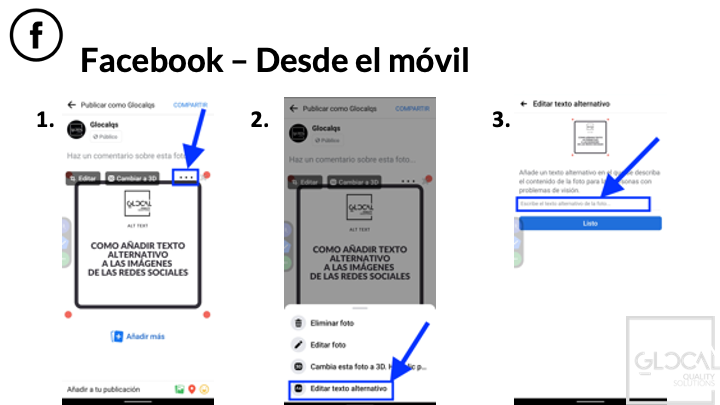
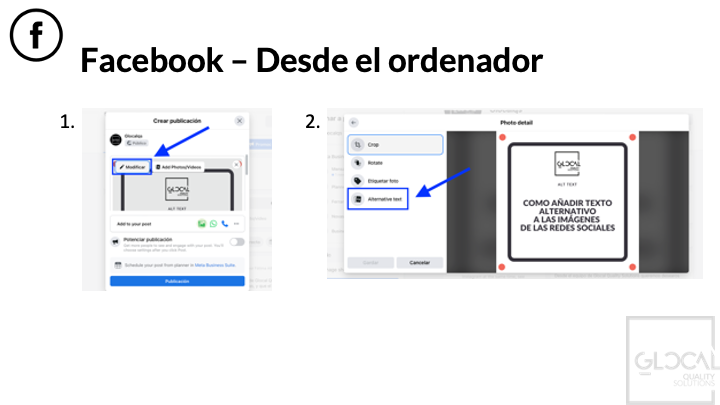
LinkedIN:
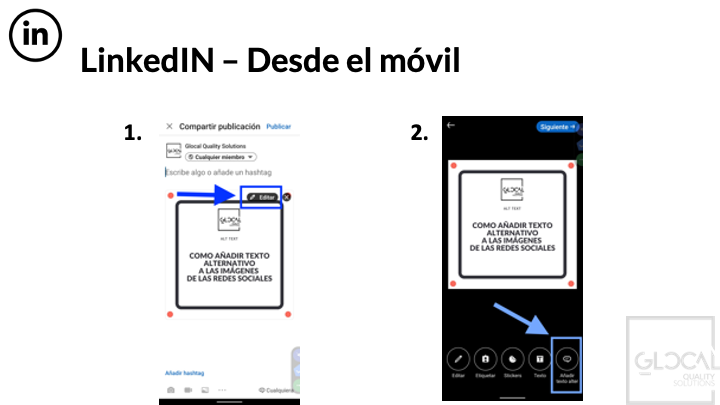
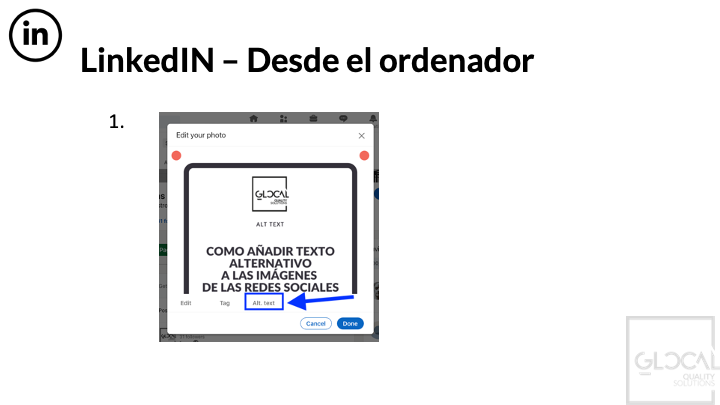
Si tienes cualquier duda, o quieres esta guía de cómo añadir texto altenativo en las Redes Sociales, ponte en contacto con nosotros.
Glocal Quality Solutions: ayudamos a nuestros clientes a construir un mundo mejor.